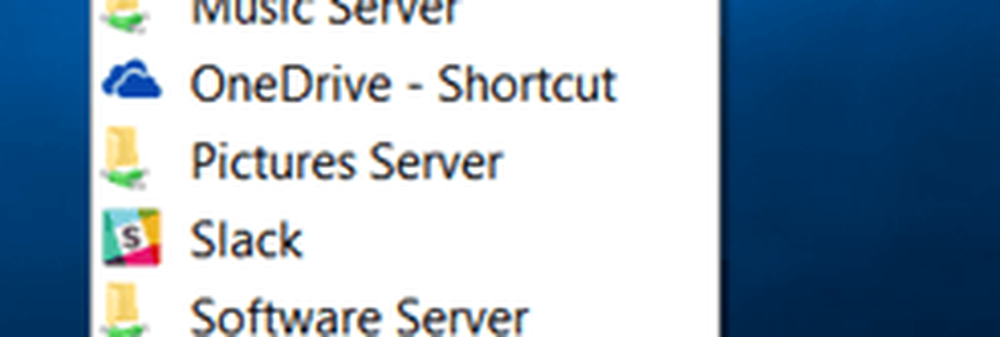Conseil Windows 10 pour que Cortana affiche la météo de plusieurs villes

Une fois que vous avez configuré Cortana, il vous montrera les conditions météorologiques actuelles pour votre région. Si vous voyagez beaucoup, il est utile de connaître les conditions météorologiques des autres villes. Voici comment ajouter un ou plusieurs.
Ajouter les villes à la météo Cortana
Lancez Cortana et sélectionnez les points de suspension (trois points) pour plus d'options, puis sélectionnez Modifier dans le carnet..

Maintenant, faites défiler jusqu'à Villes que vous suivez puis cliquez sur Ajouter une ville. En outre, notez sur la capture d'écran ci-dessous, il est pratique d'avoir Prévisions à proximité allumé pour avoir une idée du temps qu'il fait dans la région. Vous pouvez également vérifier que Cortana vous avertit des intempéries.

Tapez dans la ville où vous souhaitez que Cortana suive les conditions météorologiques. Ici, je sélectionne San Francisco, CA.

C'est tout ce qu'on peut en dire! Vous pouvez également ajouter plusieurs emplacements. Il suffit de revenir en arrière et de continuer à ajouter les villes que vous voulez. Par exemple, dans la photo ci-dessous, je l’ai configuré pour suivre les conditions météorologiques du Minnesota, de San Francisco et de Toronto, au Canada..

Cortana n'est pas encore parfait, mais gère bien les tâches de base et apporte des améliorations à chaque mise à jour. Une chose que j’attends avec impatience est la possibilité de réorganiser les cartes - surtout si vous en avez beaucoup activé.
Pour plus d'informations sur l'utilisation de Cortana, consultez notre liste croissante d'articles. Et pour parler encore davantage de Cortana et de tout ce qui concerne Windows 10, rejoignez nos forums gratuits sur Windows 10..